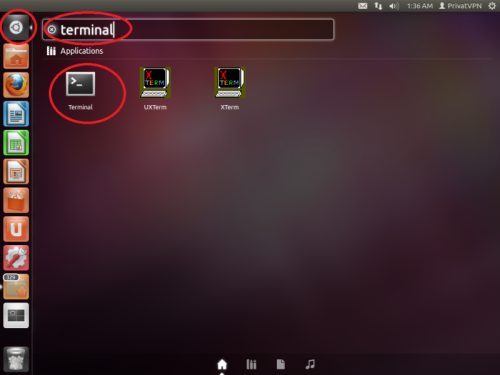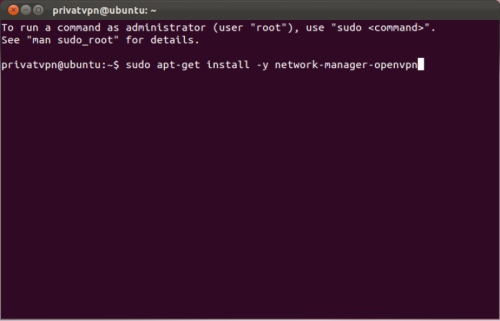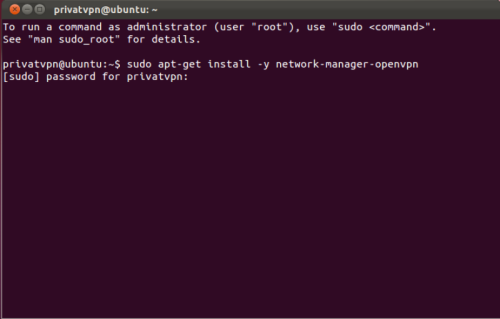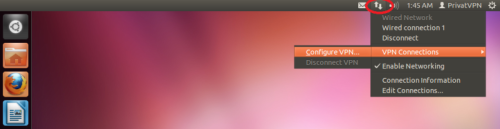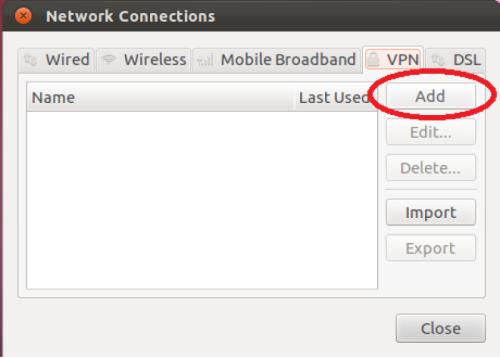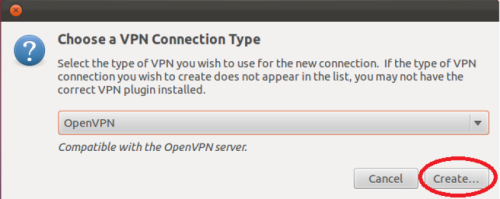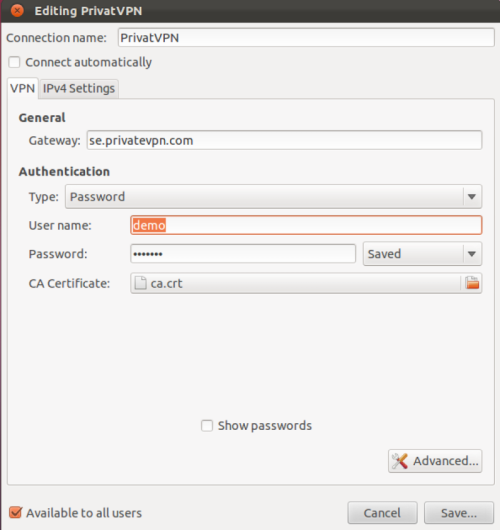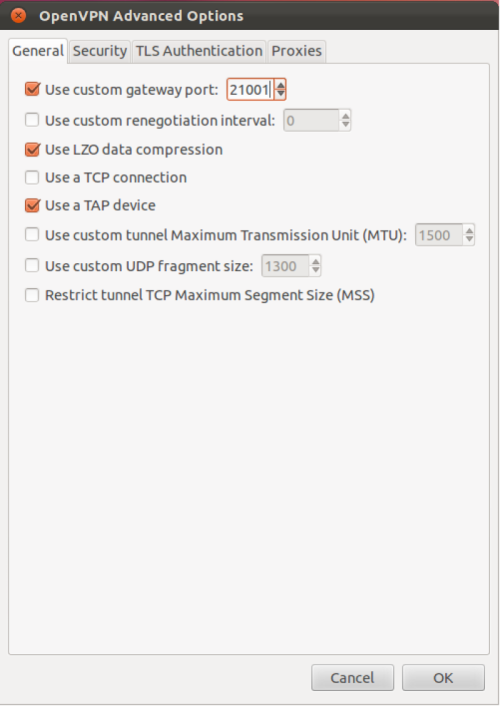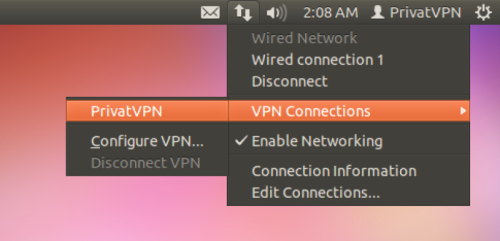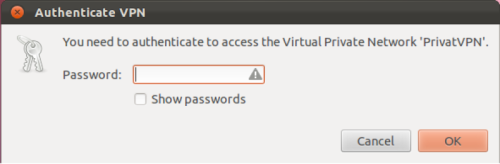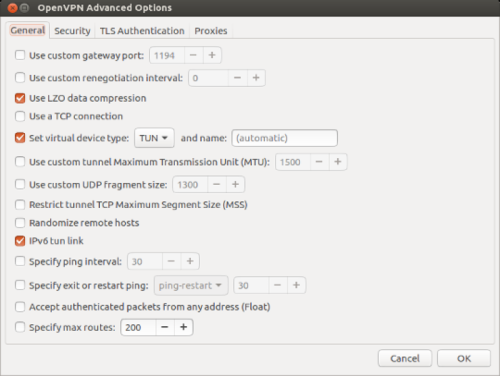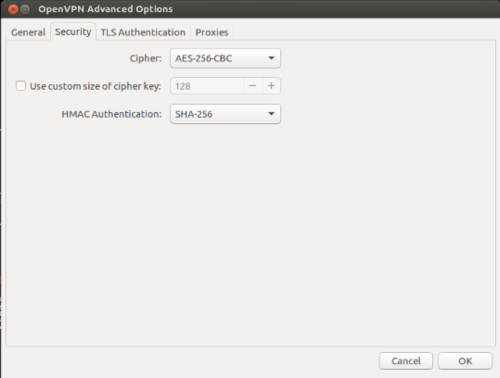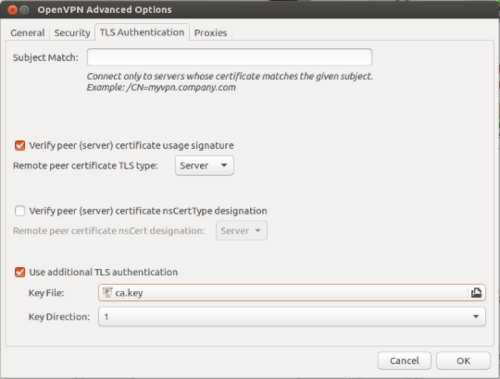VPN konfigūravimas Linux: Skirtumas tarp puslapio versijų
(→Tinklo tvarkyklė TUN (rekomenduojama) (Ubuntu/Debian)) |
(→OpenVPN CLI (command-line interface) (Ubuntu/Debian)) |
||
| (nerodoma 7 tarpinės versijos, sukurtos to paties naudotojo) | |||
| 12 eilutė: | 12 eilutė: | ||
:2. Atsisiųskite instaliacinį [https://privatevpn.com/client/install.sh '''failą'''];<br /> | :2. Atsisiųskite instaliacinį [https://privatevpn.com/client/install.sh '''failą'''];<br /> | ||
:3. Atsisiuntę, paleiskite "'''./install.sh'''" failą "'''root'''" teisėmis ir toliau vykdykite instrukcijas; | :3. Atsisiuntę, paleiskite "'''./install.sh'''" failą "'''root'''" teisėmis ir toliau vykdykite instrukcijas; | ||
| − | |||
:4. Paredaguokite "'''/etc/openvpn/privatvpn.conf'''" failą ir pakeiskite serverį, prie kurio norite prisijungti. Serverių sąrašą rasite '''[https://privatevpn.com/serverlist čia]'''. | :4. Paredaguokite "'''/etc/openvpn/privatvpn.conf'''" failą ir pakeiskite serverį, prie kurio norite prisijungti. Serverių sąrašą rasite '''[https://privatevpn.com/serverlist čia]'''. | ||
|} | |} | ||
| 31 eilutė: | 30 eilutė: | ||
:4. Įdiekite angl. "'''OpenVPN Network manager'''": | :4. Įdiekite angl. "'''OpenVPN Network manager'''": | ||
| − | + | ||
:<code>sudo apt-get install -y network-manager-openvpn</code> | :<code>sudo apt-get install -y network-manager-openvpn</code> | ||
| − | : | + | |
| − | :4.1. Jei naudojate senesnę "'''Ubuntu'''" versiją (16.04), leiskite: | + | ::4.1. Jei naudojate senesnę "'''Ubuntu'''" versiją (16.04), leiskite: |
| − | : | + | |
| − | :<code>sudo apt-get install network-manager-openvpn-gnome</code> | + | ::<code>sudo apt-get install network-manager-openvpn-gnome</code> |
[[Vaizdas:Networkmanagertap4.PNG|500px]]<br /> | [[Vaizdas:Networkmanagertap4.PNG|500px]]<br /> | ||
| 57 eilutė: | 56 eilutė: | ||
:9. Nurodykite žemiau pateiktus nustatymus: 9.1. Pasirinkite angl. "'''Connect automatically'''", jei norite, kad VPN prisijungtų kiekvieną kartą paleidus "'''Ubuntu/Debian'''"; | :9. Nurodykite žemiau pateiktus nustatymus: 9.1. Pasirinkite angl. "'''Connect automatically'''", jei norite, kad VPN prisijungtų kiekvieną kartą paleidus "'''Ubuntu/Debian'''"; | ||
| − | :9.2.angl. "'''Connection''' name" nurodykite "'''Private VPN'''"; | + | ::9.2.angl. "'''Connection''' name" nurodykite "'''Private VPN'''"; |
| − | :9.3. angl. "'''Gateway'''" nurodykite '''VPN''' serverį (pvz.: '''se-kis.private.vpn.com'''). Pilną serverių sąrašą rasite '''[https://privatevpn.com/serverlist čia]'''; | + | ::9.3. angl. "'''Gateway'''" nurodykite '''VPN''' serverį (pvz.: '''se-kis.private.vpn.com'''). Pilną serverių sąrašą rasite '''[https://privatevpn.com/serverlist čia]'''; |
| − | :9.4. angl. "'''Type'''" pasirinkite anlg. "'''Password'''"; | + | ::9.4. angl. "'''Type'''" pasirinkite anlg. "'''Password'''"; |
| − | :9.5.angl. "'''User name'''" nurodykite savo ''' | + | ::9.5.angl. "'''User name'''" nurodykite savo '''VPN''' naudotojo vardą. Prisijungimų informaciją galite rasti pagal šią [[VPN paslauga prisijungimo duomenys|'''instrukciją''']]; |
| − | :9.6.angl. "'''Password'''" nurodykite savo ''' | + | ::9.6.angl. "'''Password'''" nurodykite savo '''VPN''' slaptažodį; |
| − | :9.7.angl. "'''CA Certifcate'''" spustelėkite aplanko piktogramą. Suraskite aplanką, kuriame išskleidėte sertifikatą ir pasirinkite "'''ca.crt'''"; | + | ::9.7.angl. "'''CA Certifcate'''" spustelėkite aplanko piktogramą. Suraskite aplanką, kuriame išskleidėte sertifikatą ir pasirinkite "'''ca.crt'''"; |
| − | :9.8 spauskite mygtuką angl. "'''Advanced'''"; | + | ::9.8 spauskite mygtuką angl. "'''Advanced'''"; |
[[Vaizdas:Networkmanagertap9.PNG|500px]]<br /> | [[Vaizdas:Networkmanagertap9.PNG|500px]]<br /> | ||
:10. angl. "'''Use custom gateway port'''" nurodykite '''OpenVPN-TAP-UDP''' prievado numerį '''21000'''. Kitus prievadus matysite serverių sąrašo puslapyje; | :10. angl. "'''Use custom gateway port'''" nurodykite '''OpenVPN-TAP-UDP''' prievado numerį '''21000'''. Kitus prievadus matysite serverių sąrašo puslapyje; | ||
| − | :10.1. Varnele pažymėkite nustatymą anlg. "'''Use LZO data compression'''"; | + | ::10.1. Varnele pažymėkite nustatymą anlg. "'''Use LZO data compression'''"; |
| − | :10.2. Varnele pažymėkite nustatymą anlg. "'''Use a TAP device'''"; | + | ::10.2. Varnele pažymėkite nustatymą anlg. "'''Use a TAP device'''"; |
| − | :10.3. Spauskite "'''OK"''' ir prieš tai buvusiame lange išsaugokite pakeitimus su mygtuku anlg. "'''Save...'''"; | + | ::10.3. Spauskite "'''OK"''' ir prieš tai buvusiame lange išsaugokite pakeitimus su mygtuku anlg. "'''Save...'''"; |
[[Vaizdas:Networkmanagertap10.PNG|500px]]<br /> | [[Vaizdas:Networkmanagertap10.PNG|500px]]<br /> | ||
| 89 eilutė: | 88 eilutė: | ||
|- | |- | ||
| | | | ||
| − | :1. Atsisiųskite "'''PrivateVPN'''" sertifikatą '''[http://privatevpn.com/client/ca.crt ca.crt]''' ir raktą '''[http://privatevpn.com/client/ta.key | + | :1. Atsisiųskite "'''PrivateVPN'''" sertifikatą '''[http://privatevpn.com/client/ca.crt ca.crt]''' ir raktą '''[http://privatevpn.com/client/ta.key ta.key]'''; |
:2. Atidarykite terminalą; | :2. Atidarykite terminalą; | ||
[[Vaizdas:Networkmanagertap3.PNG|500px]]<br /> | [[Vaizdas:Networkmanagertap3.PNG|500px]]<br /> | ||
| − | : | + | :3. Įdiekite angl. "'''OpenVPN Network manager'''": |
| − | + | ||
:<code>sudo apt-get install -y network-manager-openvpn</code> | :<code>sudo apt-get install -y network-manager-openvpn</code> | ||
| − | : | + | |
| − | : | + | ::3.1. Jei naudojate senesnę "'''Ubuntu'''" versiją (16.04), leiskite: |
| − | : | + | |
| − | :<code>sudo apt-get install network-manager-openvpn-gnome</code> | + | ::<code>sudo apt-get install network-manager-openvpn-gnome</code> |
[[Vaizdas:Networkmanagertap4.PNG|500px]]<br /> | [[Vaizdas:Networkmanagertap4.PNG|500px]]<br /> | ||
| − | : | + | :4. Įveskite savo kompiuterio naudotojo slaptažodį: |
[[Vaizdas:Networkmanagertap5.PNG|500px]]<br /> | [[Vaizdas:Networkmanagertap5.PNG|500px]]<br /> | ||
| − | : | + | :5. Kai diegimas bus baigtas, spustelėkite tinklo piktogramą meniu viršuje dešiniau ir pasirinkite angl. "'''VPN Connections'''" -> angl. "'''Configure VPN'''"; |
[[Vaizdas:Networkmanagertap6.PNG|500px]]<br /> | [[Vaizdas:Networkmanagertap6.PNG|500px]]<br /> | ||
| − | : | + | :6. Spauskite anlg. "'''Add'''"; |
[[Vaizdas:Networkmanagertap7.PNG|500px]]<br /> | [[Vaizdas:Networkmanagertap7.PNG|500px]]<br /> | ||
| − | : | + | :7. Pasirinkite "'''OpenVPN'''" ir spauskite angl. "'''Create'''"; |
[[Vaizdas:Networkmanagertap8.PNG|500px]]<br /> | [[Vaizdas:Networkmanagertap8.PNG|500px]]<br /> | ||
| − | : | + | :8. Nurodykite žemiau pateiktus nustatymus: |
| − | : | + | ::8.1. Pasirinkite angl. "'''Connect automatically'''", jei norite, kad VPN prisijungtų kiekvieną kartą paleidus "'''Ubuntu/Debian'''"; |
| − | : | + | ::8.2.angl. "'''Connection''' name" nurodykite "'''Private VPN'''"; |
| − | : | + | ::8.3. angl. "'''Gateway'''" nurodykite '''VPN''' serverį (pvz.: '''se-kis.private.vpn.com'''). Pilną serverių sąrašą rasite '''[https://privatevpn.com/serverlist čia]'''; |
| − | : | + | ::8.4. angl. "'''Type'''" pasirinkite anlg. "'''Password'''"; |
| − | : | + | ::8.5.angl. "'''User name'''" nurodykite savo '''VPN''' naudotojo vardą. Prisijungimų informaciją galite rasti pagal šią [[VPN paslauga prisijungimo duomenys|'''instrukciją''']]; |
| − | : | + | ::8.6.angl. "'''Password'''" nurodykite savo '''VPN''' slaptažodį; |
| − | : | + | ::8.7.angl. "'''CA Certifcate'''" spustelėkite aplanko piktogramą. Suraskite aplanką, kuriame išskleidėte sertifikatą ir pasirinkite "'''ca.crt'''"; |
| − | : | + | ::8.8 spauskite mygtuką angl. "'''Advanced'''"; |
[[Vaizdas:Networkmanagertap9.PNG|500px]]<br /> | [[Vaizdas:Networkmanagertap9.PNG|500px]]<br /> | ||
| − | : | + | :9. Varnele pažymėkite nustatymą anlg. "'''Use LZO data compression'''"; |
| − | : | + | ::9.1. Varnele pažymėkite nustatymą anlg. "'''Set virtual device type'''" ir pasirinkite "'''TUN'''"; |
| − | : | + | ::9.2. Varnele pažymėkite nustatymą anlg. "'''IPv6 tun link'''"; |
| − | : | + | ::9.3. Spauskite skirtuką "'''Security tab'''"; |
[[Vaizdas:Networkmanagertun8.PNG|500px]] | [[Vaizdas:Networkmanagertun8.PNG|500px]] | ||
| − | : | + | :10. angl. "'''Cipher'''" pasirinkite "'''AES-256-CBC'''"; |
| − | : | + | ::10.1. angl. "'''HMAC Authentication'''" pasirinkite "'''SHA-256'''"; |
| − | : | + | ::10.2. pasirinkite skirtuką angl. "'''TLS Authentication'''"; |
[[Vaizdas:Networkmanagertun9.PNG|500px]] | [[Vaizdas:Networkmanagertun9.PNG|500px]] | ||
| − | : | + | :11. Varnele pažymėkite angl. "'''Verify peer (server) certificate usage signature"''' iš iškrentančio meniu pasirinkite angl. "'''Server'''"; |
| − | : | + | ::11.1. Varnele pažymėkite angl. "'''Use additional TLS authentication'''", eilutėje "'''Key File'''" spauskite aplanko piktogramą ir atidarysite kompiuteryje parsisiųstą raktą ("'''ta.key'''"); |
| − | : | + | ::11.2. Eilutėje angl. "'''Key Direction'''" nustatykite reikšmę '''1'''; |
| − | : | + | ::11.3. Spauskite angl. "'''OK'''" ir prieš tai buvusiame lange išsaugokite pakeitimus su mygtuku anlg. "'''Save...'''"; |
| − | + | ||
[[Vaizdas:Networkmanagertun10.PNG|500px]] | [[Vaizdas:Networkmanagertun10.PNG|500px]] | ||
| − | : | + | :12. Spustelėkite tinklo piktogramą meniu viršuje dešiniau ir pasirinkite angl. "'''VPN Connections'''" -> "'''PrivateVPN'''"; |
[[Vaizdas:Networkmanagertap11.PNG|500px]]<br /> | [[Vaizdas:Networkmanagertap11.PNG|500px]]<br /> | ||
| 160 eilutė: | 159 eilutė: | ||
|} | |} | ||
| + | |||
| + | [[Kategorija:VPN_paslauga]] | ||